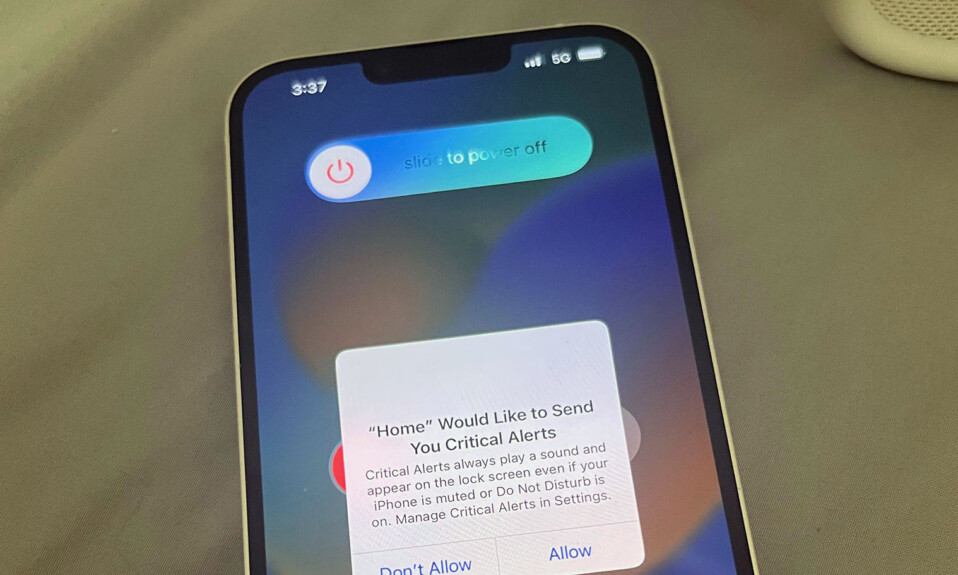
iPhone là thiết bị di động dùng để liên lạc được khá đông người dùng sử dụng, có nhiều chức năng hay và hấp dẫn. Tuy nhiên, nó cũng giống như bất kỳ thiết bị điện tử khác trên thị trường thì cũng có nhiều lỗi không mong muốn làm cho chiếc iPhone trở nên bị lag/đơ. Một trong những vấn đề hay gặp phải trình trạng này trên iPhone của họ.
Nếu iPhone của bạn hiện đang bị lag hay đơ và mong muốn tìm kiếm cách khắc phục hiệu quả để khôi phục thiết bị iOS của bạn. Trong bài viết này, Tekzone.vn giới thiệu cho bạn một số phương pháp khắc phục lỗi hiệu quả nhất và làm cho iPhone của bạn trở lại bình thường.
I. iPhone bị lag/đơ và các cách sửa lỗi
Hiện nay, khi nói đến vấn đề màn hình điện thoại bị đơ/lag hoặc bạn đang sử dụng iphone thì gặp tình trạng lag/đơ này trên thiết bị iOS thì luôn là mối lo ngại của người dùng. Có rất nhiều lý do gây ra việc bị lag/đơ bao gồm: trục trặc trong ứng dụng, lỗi hệ thống tạm thời, phiên bản iOS lỗi thời hoặc bạn có thể gặp lỗi phần cứng.
Tuy nhiên, bất kể là vì lý do gì làm cho iPhone bị treo thì ít nhất trong các cách khắc phục đưới đây sẽ giúp bạn giải quyết và làm cho thiết bị hoạt động trở lại. Hãy kiểm tra bên ngay bên dưới nhé!
1. Buộc đóng ứng dụng hiện tại
Thông thường, lỗi iPhone bị treo là do trục trặc trong ứng dụng. Vì vậy, nếu màn hình iPhone bị đơ/lag khi đang sử dụng một ứng dụng, bạn có thể thử và buộc đóng nó trên thiết bị của mình để giải phóng thiết bị iOS của mình.
Tuy nhiên, điều quan trọng cần lưu ý là nếu lỗi màn hình đơ không phải do trục trặc trong ứng dụng trên iPhone, bạn có thể không mở được ngăn Đa nhiệm trên thiết bị của mình. Trong trường hợp này, bạn có thể bỏ qua cách sửa lỗi này và chuyển sang cách sửa lỗi tiếp theo.
Như đã nói, bạn có thể làm theo các bước ngay bên dưới để buộc đóng ứng dụng bị treo trên iPhone của mình:
1. Khi ứng dụng bị ảnh hưởng được mở trên iPhone, hãy vuốt lên từ cuối màn hình để mở ngăn ứng dụng đã sử dụng trên điện thoại . Trên các mẫu iPhone có nút Home, hãy nhấn đúp vào nút Home để mở khung Đa nhiệm .
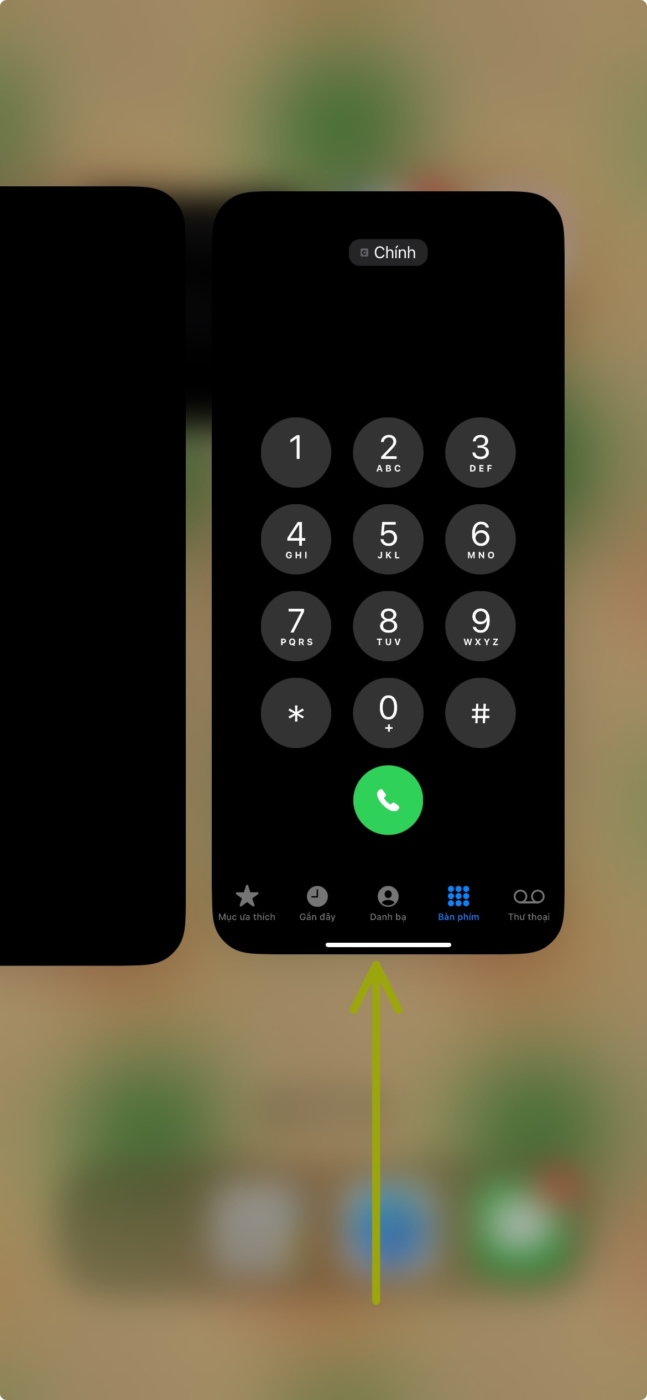
2. Bây giờ, hãy chạm và giữ thẻ ứng dụng của ứng dụng bị đóng băng và trượt thẻ lên trên để buộc đóng thẻ trên thiết bị .
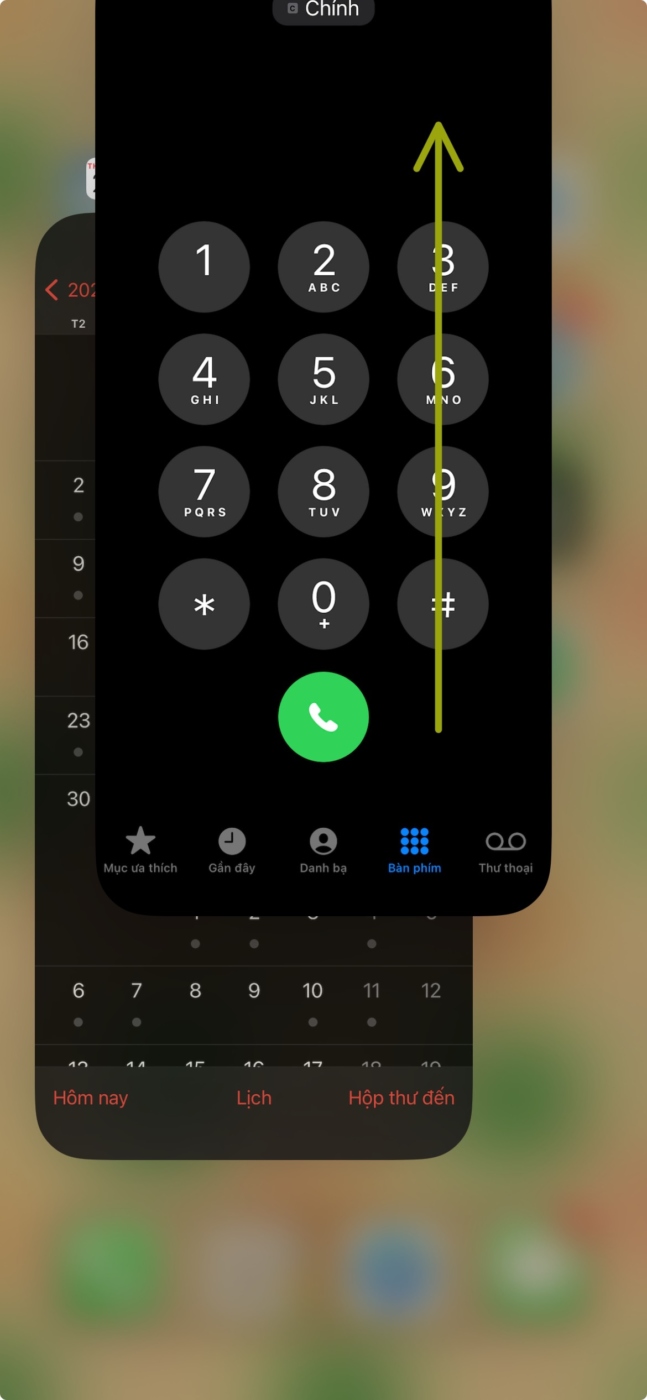
3. Sau khi bạn buộc đóng ứng dụng, iPhone sẽ không bị treo và hoạt động như bình thường.
Bằng cách này, bạn có thể buộc đóng ứng dụng bị treo trên iPhone và giải quyết vấn đề màn hình bị treo.
2. Buộc khởi động lại iPhone
Mặc dù không nên buộc khởi động lại iPhone thường xuyên, nhưng phương pháp khắc phục lỗi này chắc chắn sẽ giúp khôi phục chiếc iPhone bị lag/đơ và giúp nó hoạt động trở lại. Buộc khởi động lại khác với khởi động lại thông thường, bao gồm việc tắt thiết bị theo cách thủ công rồi bật lại.
Tuy nhiên, khi iPhone bị đơ thì bạn sẽ không thể tắt thủ công để khởi động lại. Vì vậy, buộc khởi động lại thực sự là lựa chọn duy nhất để giải phóng thiết bị iOS. Điều đáng nói là phương pháp này buộc khởi động lại iPhone đều giống nhau trên tất cả các mẫu iPhone Face ID cũng như Touch ID. Vì vậy bạn hãy thực hiện theo các bước bên dưới để buộc khởi động lại chiếc iPhone bị lag/đơ, cũng như thiết lập và chạy lại:
1. Nhấn và thả nhanh nút Tăng âm lượng trên iPhone .
2. Thực hiện thao tác tương tự với nút Giảm âm lượng trên thiết bị .
3. Nhấn và giữ nút Side/Power trên iPhone cho đến khi màn hình tắt và logo Apple xuất hiện .
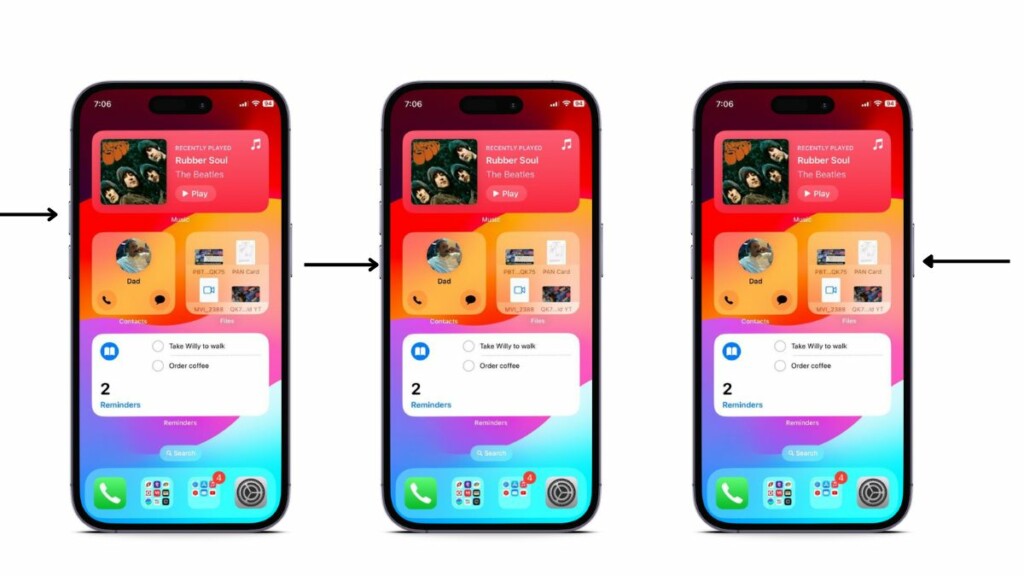
Sau khi buộc khởi động lại iPhone, nó sẽ giải phóng và bật như bình thường. Sau khi bật, hãy đợi một lát trước khi mở khóa bằng Mật mã và kiểm tra xem có bản cập nhật iOS nào không hoặc liệu bộ nhớ thiết bị sắp hết hay chưa.
Trong cả hai trường hợp, hãy thực hiện các hành động thích hợp để giải quyết lỗi nhằm tránh lỗi đóng băng màn hình hoặc treo iPhone trên thiết bị trong tương lai.
3. Sử dụng iTunes để khôi phục iPhone
Một điều khác bạn có thể làm khi có một chiếc iPhone bị đơ/lag trong tay là kết nối nó với thiết bị Windows hoặc Mac và sử dụng iTunes của Apple để khôi phục nó. Mặc dù phương pháp này sẽ giải quyết được lỗi màn hình bị đơ trên iPhone nhưng bạn có thể mất các file và dữ liệu được lưu trên thiết bị. Do đó, bạn nên sử dụng phương pháp này nếu gần đây bạn có bản sao lưu iPhone của mình trong iCloud hoặc trên thiết bị Windows hoặc Mac.
Hơn nữa, điều cần lưu ý là nếu bạn kết nối iPhone với máy tính lần đầu tiên, bạn sẽ cần cho phép thiết bị iOS của mình tương tác với PC. Tuy nhiên, với việc iPhone đang ở trạng thái đơ thì điều đó sẽ không thể thực hiện được. Vì vậy, cách khắc phục này sẽ không áp dụng được nếu trước đó bạn chưa kết nối iPhone với thiết bị Windows hoặc Mac.
Lưu ý đó, bạn có thể làm theo các bước ngay bên dưới để sử dụng iTunes nhằm khôi phục iPhone của mình nhằm giải quyết lỗi màn hình bị đơ:
1. Sử dụng cáp thích hợp để kết nối iPhone bị treo với máy tính Windows hoặc Mac .
2. Khởi chạy ứng dụng iTunes sau khi kết nối.
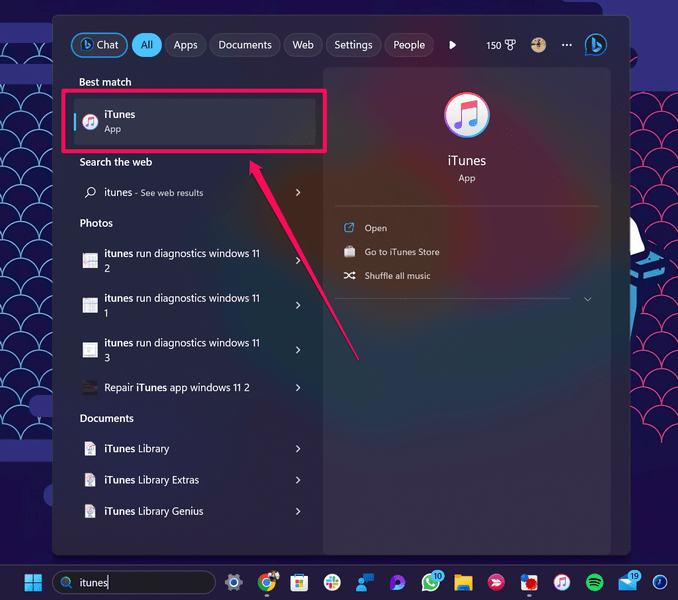
3. Nhấp vào biểu tượng điện thoại để mở iPhone dashboard.
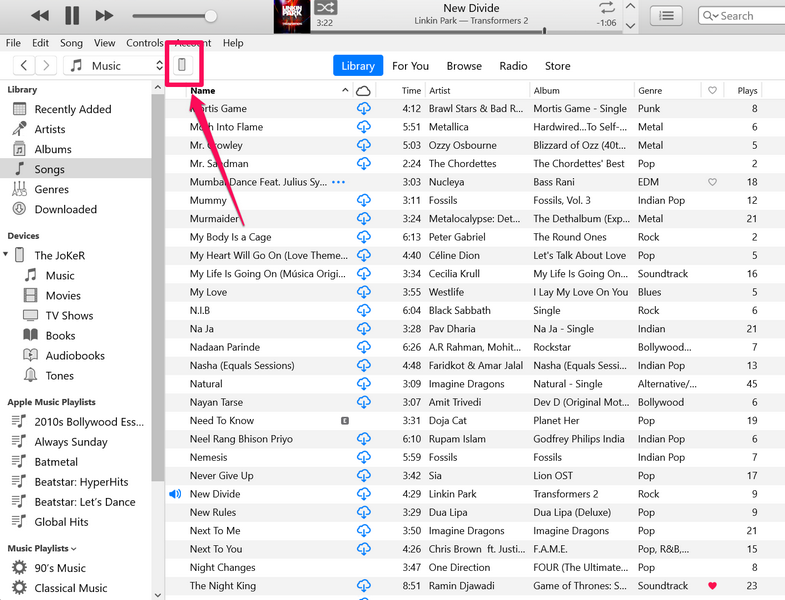
4. Tại đây, trong tab Summary trên thanh điều hướng bên trái, hãy nhấp vào nút Restore iPhone… để bắt đầu quá trình khôi phục.
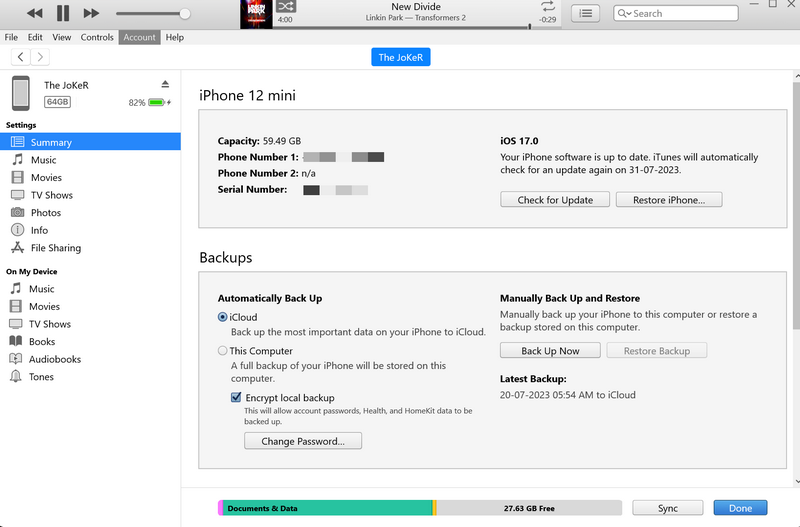
5. Làm theo hướng dẫn trên màn hình để thực hiện quá trình khôi phục và hoàn tất trên iPhone . Đảm bảo luôn kết nối thiết bị iOS với thiết bị Windows hoặc Mac trong toàn bộ quá trình.
Sau khi iPhone được khôi phục qua iTunes, lỗi màn hình bị đơ sẽ được khắc phục và thiết bị sẽ bắt đầu hoạt động như bình thường trở lại.
4. Đặt iPhone ở Chế độ khôi phục để cập nhật hoặc khôi phục cài đặt gốc
Một bước quyết liệt khác mà bạn có thể thực hiện nếu lỗi màn hình treo vẫn tiếp diễn trên iPhone là sử dụng Chế độ khôi phục để cập nhật hoặc khôi phục cài đặt gốc cho thiết bị. Chế độ khôi phục là chế độ khắc phục lỗi tích hợp để khôi phục những chiếc iPhone không phản hồi và khởi động chúng. Phương pháp này cũng yêu cầu thiết bị Windows hoặc Mac và phần mềm iTunes để thực thi.
Trước tiên, bạn có thể thử cập nhật iPhone của mình để kiểm tra xem nó có giải quyết được lỗi màn hình bị treo hay không. Nếu điều đó không thành công, bạn sẽ cần phải khôi phục cài đặt gốc cho thiết bị của mình bằng Chế độ khôi phục và nói lời tạm biệt với dữ liệu hiện tại .
5. Liên hệ với bộ phận hỗ trợ của Apple
Bây giờ, nếu tất cả các phương pháp nêu trên không thể khôi phục được chiếc iPhone bị lag/đơ thì đó có thể là do lỗi phần cứng. Trong trường hợp xấu nhất này, tất cả những gì bạn có thể làm là liên hệ với bộ phận Hỗ trợ của Apple thông qua ứng dụng chính thức của công ty hoặc trang hỗ trợ và liên hệ với họ về vấn đề trên tài khoản mạng xã hội của công ty.
Ngoài ra, bạn có thể mang chiếc iPhone bị lag/đơ của mình ở trạng thái hiện tại đến Apple Store gần đó hoặc trung tâm dịch vụ do Apple ủy quyền. Ở đó, bạn có thể tham khảo ý kiến của chuyên gia Apple để có được thông tin trực tiếp về chiếc iPhone bị treo của mình và quan trọng hơn là lý do đằng sau nó.
II. Câu hỏi thường gặp
1. Tại sao iPhone của tôi bị lag/đơ?
iPhone có thể bị lag/đơ đột ngột do nhiều lý do có thể xảy ra, bao gồm trục trặc trong ứng dụng, lỗi tạm thời trong phiên bản iOS hiện tại hoặc lỗi phần cứng.
2. Làm sao để giải phóng iPhone của tôi?
Khi iPhone bị lag/ đơ và hoàn toàn không phản hồi, khởi động lại thiết bị là một trong những cách tốt nhất để giải phóng và khôi phục thiết bị về trạng thái bình thường.
3. Làm sao để buộc khởi động lại iPhone của tôi?
Để buộc khởi động lại iPhone, tất cả những gì bạn cần làm là nhấn và nhả nhanh từng nút Âm lượng của thiết bị, sau đó nhấn và giữ ngay nút Bên cạnh/Nguồn cho đến khi iPhone tắt và khởi động lại với logo Apple bật màn hình.
Đây là hướng dẫn toàn diện của mình về cách khắc phục iPhone bị lag/đơ và khởi động lại nó. Và bạn cũng cảm thấy khó chịu khi đang dùng iPhone nhưng nó lại bị lag/đơ, cũng như không hoạt động. Hy vọng bài viết này sẽ giúp bạn giải quyết lỗi treo màn hình hoặc iPhone bị treo trên thiết bị và khôi phục nó ngay lập tức để tiếp tục thói quen kỹ thuật số hàng ngày.




